Aspetto
Per mostrare o nascondere le barre strumenti: seleziona la voce Barra strumenti nel menu Visualizza e quindi fai clic sulla barra strumenti da mostrare o nascondere.
Per mostrare o nascondere il pannello operazioni, seleziona la voce Pannello operazioni nel menu Visualizza.
Per mostrare o nascondere la barra di stato, seleziona la voce Barra di stato nel menu Visualizza.
Per mostrare o nascondere il pannello operazioni, seleziona la voce Pannello operazioni nel menu Visualizza.
Per mostrare o nascondere la barra di stato, seleziona la voce Barra di stato nel menu Visualizza.
Modalità di visualizzazione
Per scegliere una differente modalità di visualizzazione (icone grandi, icone piccole, elenco o dettagli): fai clic sul menu Visualizza e quindi seleziona la voce di modalità desiderata.
Impostazioni generali
Le impostazioni generali definiscono come il programma dovrebbe agire. Regolale come necessario per adattare le caratteristiche del programma alle tue necessità.
Esegui Insofta Document Backup all'avvio di Windows – eseguirà il programma automaticamente ogni volta che si avvia Windows. Fai clic sulla casella di controllo per abilitare o diabilitare questa opzione.
Anima l'icona dell'area di notifica durante il processo di backup – cambierà l'icona del programma nell'area di notifica per indicare lo stato del backup. Fai clic sulla casella di controllo per abilitare o diabilitare questa opzione.
Quando l'icona tray è cliccata – definisce la funzione del programma quando si fà clic sull'icona nell'area di notifica. Fai clic nel menu a discesa e seleziona l'azione desiderata.
Priorità di elaborazione del Backup – imposta la priorità selezionata per il processo di backup. Una priorità più alta allocherà più tempo di CPU e migliorerà la prestazione del backup; comunque, essa rallenterà le altre applicazioni. Fai clic nel menu a discesa e seleziona la priorità desiderata.
Cartella temporanea – imposta la cartella che il programma deve usare per mantenere i suoi dati temporanei. Fai clic sul bottone Sfoglia e quindi seleziona la cartella desiderata nella finestra Sfoglia Per Cartelle che apparirà. Puoi anche creare una nuova cartella facendo clic sul bottone Crea Nuova Cartella… nella stessa finestra Sfoglia Per Cartelle.
Esegui Insofta Document Backup all'avvio di Windows – eseguirà il programma automaticamente ogni volta che si avvia Windows. Fai clic sulla casella di controllo per abilitare o diabilitare questa opzione.
Anima l'icona dell'area di notifica durante il processo di backup – cambierà l'icona del programma nell'area di notifica per indicare lo stato del backup. Fai clic sulla casella di controllo per abilitare o diabilitare questa opzione.
Quando l'icona tray è cliccata – definisce la funzione del programma quando si fà clic sull'icona nell'area di notifica. Fai clic nel menu a discesa e seleziona l'azione desiderata.
Priorità di elaborazione del Backup – imposta la priorità selezionata per il processo di backup. Una priorità più alta allocherà più tempo di CPU e migliorerà la prestazione del backup; comunque, essa rallenterà le altre applicazioni. Fai clic nel menu a discesa e seleziona la priorità desiderata.
Cartella temporanea – imposta la cartella che il programma deve usare per mantenere i suoi dati temporanei. Fai clic sul bottone Sfoglia e quindi seleziona la cartella desiderata nella finestra Sfoglia Per Cartelle che apparirà. Puoi anche creare una nuova cartella facendo clic sul bottone Crea Nuova Cartella… nella stessa finestra Sfoglia Per Cartelle.
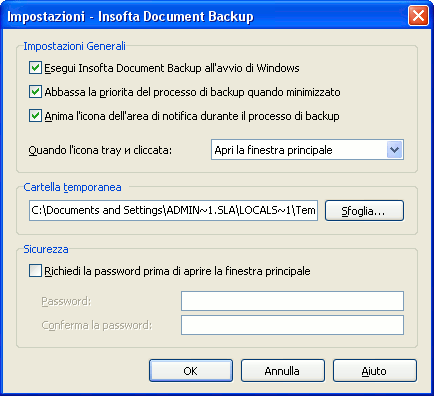
Impostazioni di sicurezza
Le impostazioni di sicurezza permettono la protezione con password delle tue impostazioni di backup per prevenire l'accesso non autorizzato.
Richiedi la password prima di aprire la finestra principale – ti notificherà di inserire la password ogni volta che il programma è in esecuzione. Fai clic sulla casella di controllo per abilitare o diabilitare questa opzione.
Password – fai clic nel campo di modifica e quindi inserisci la password di accesso desiderata.
Conferma password – fai clic nel campo di modifica e quindi ridigita la password di accesso.
Fai clic su OK per applicare i cambiamenti. Facendo clic su Annulla si annulleranno i cambiamenti.
Richiedi la password prima di aprire la finestra principale – ti notificherà di inserire la password ogni volta che il programma è in esecuzione. Fai clic sulla casella di controllo per abilitare o diabilitare questa opzione.
Password – fai clic nel campo di modifica e quindi inserisci la password di accesso desiderata.
Conferma password – fai clic nel campo di modifica e quindi ridigita la password di accesso.
Fai clic su OK per applicare i cambiamenti. Facendo clic su Annulla si annulleranno i cambiamenti.







 Introduzione
Introduzione Personalizzare Document Backup
Personalizzare Document Backup Aspetto
Aspetto